win10系统怎么关闭DEP(数据执行保护)
DEP是数据执行数据的简称,是windows系统中的安全机制,防止恶意程序等威胁对系统造成破坏,虽然可以保护我们的电脑,但是有时在操作win10系统的过程中,总是会自动弹出DEP(数据执行保护)窗口,如果不喜欢的话要如何关闭呢,现在给大家带来具体的关闭方法。
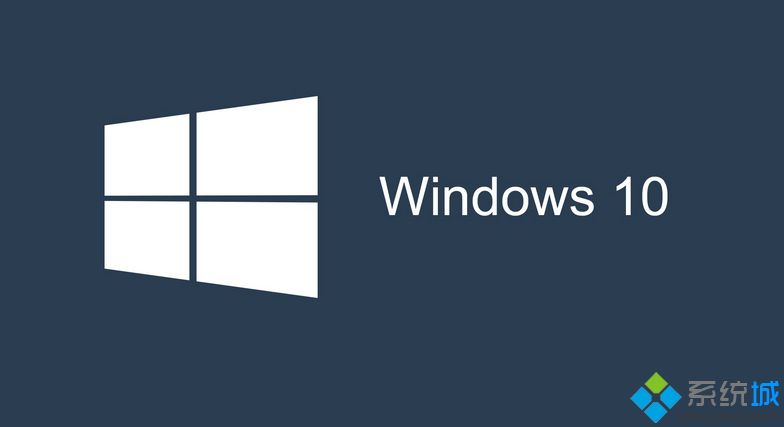
方法一:
1、鼠标右键点击桌面的电脑图标,单击【属性】、再点击【高级系统设置】,然后依次点击【系统属性】、【高级】、【设置】。
2、鼠标点击【数据执行保护】选项,然后点击【为除下列程序之外的所有程序和服务启动DEP】。
3、鼠标点击页面的【添加】选项,点击添加【%systemroot%\system32\rundll32.exe】然后进行重启。
方法二:
1、鼠标依次选在【开始】、【运行】,在窗口输入【CMD】,再将【attrib boot.ini -s -h -r】复制粘贴到C盘根目录下面。
2、进入系统分区根目录页面,选择编辑BOOT.INI文件,将名字为【noexecute=optin】的文件修改成【/execute】,点击保存后再次重启电脑。
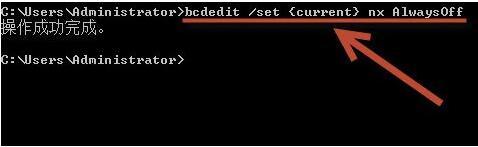
上面给大家介绍的就是关于win10系统怎么关闭DEP(数据执行保护)的详细内容,大家可以按照上面的任意一种方法来关闭即可。
相关教程:数据执行保护怎么关闭我告诉你msdn版权声明:以上内容作者已申请原创保护,未经允许不得转载,侵权必究!授权事宜、对本内容有异议或投诉,敬请联系网站管理员,我们将尽快回复您,谢谢合作!










